Hỗ trợ tư vấn
Tư vấn - Giải đáp - Hỗ trợ đặt tài liệu
Mua gói Pro để tải file trên Download.vn và trải nghiệm website không quảng cáo
Tìm hiểu thêm » Hỗ trợ qua ZaloCác công cụ ngăn chặn Ransomeware trước đây dường như đã không còn tác dụng với loại mã độc tống tiền nguy hiểm này. Chủ nhân của chúng luôn tìm cách thay đổi và khiến chúng trở nên khó lường hơn, những người dùng không may mắn bị Ransomeware tấn công chỉ còn biết "dở khóc dở cười".
Nhưng mới đây Trend Micro vừa giúp chúng ta yên tâm hơn khi hãng chính thức cho ra mắt phần mềm có tên là Trend Micro Ransomeware File Decryptor - một công cụ hữu ích giúp người dùng giải mã các tập tin đã bị Ransomeware mã hóa, từ đó phục hồi dữ liệu mà không phải trả tiền chuộc như trước.
Nói qua một chút về cách hoạt động của công cụ này. Mỗi loại Ransomeware sau khi "đánh chiếm" thành công máy tính hoặc một tập tin quan trọng nào đó của người dùng, ngay lập tức nó sẽ "thông báo" cho người bị hại thông qua một tệp html hoặc tệp văn bản nào đó. Bằng cách sử dụng chính thông báo này, Trend Micro Ransomeware File Decryptor sẽ giúp người dùng giải mã và "cứu" lại nhiều nhất dữ liệu mà nó có thể.
Bước 1: Các bạn truy cập vào đường dẫn trên, chọn vào Tải về.
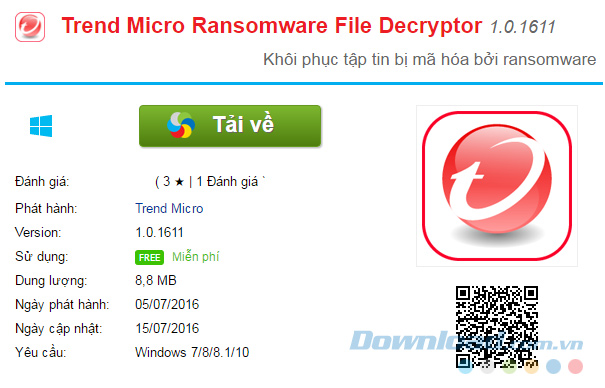
Bước 2: Chọn đường dẫn bên dưới rồi Tải xuống.
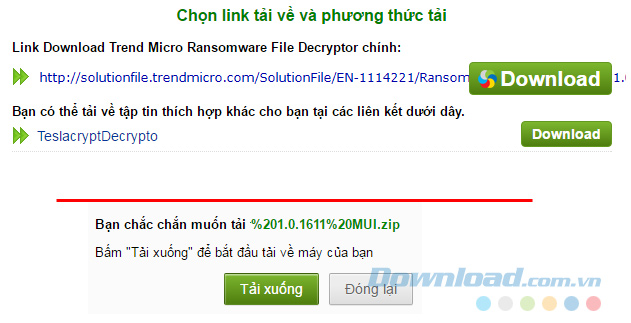
Bước 1: Tìm tới vị trí lưu file vừa tải về ban nãy, giải nén rồi click đúp chuột trái vào file màu đỏ (RansomwareFileDecryptor).
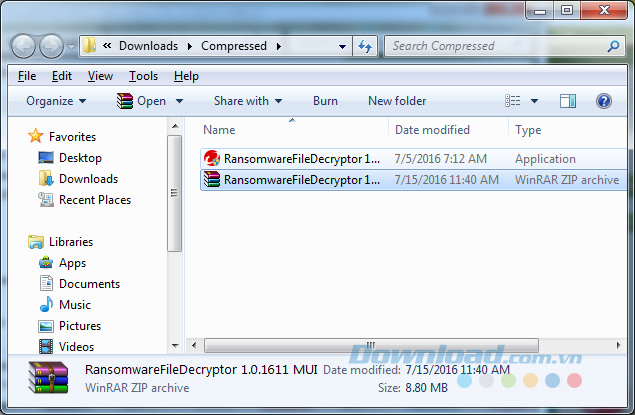
Bước 2: Chọn vào Agree ở giao diện cài đặt đầu tiên.
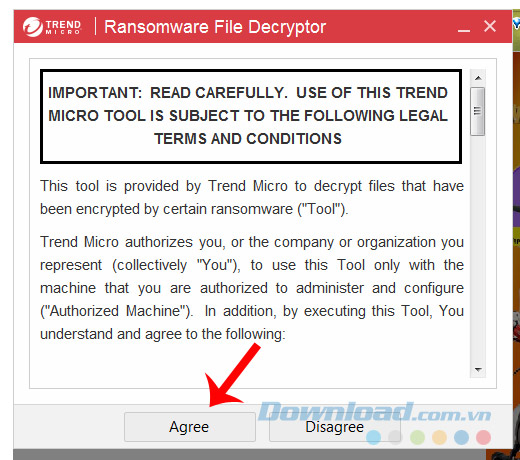
Vậy là Trend Micro Ransomeware File Decryptor đã được cài đặt xong. Từ giao diện chính, các bạn click vào Select trong Select the ransomeware name.
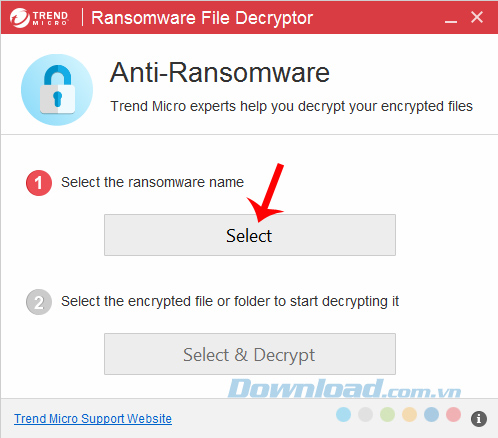
Bước 3: Tick chọn CryptXXX (V1,V2,V3) rồi OK.
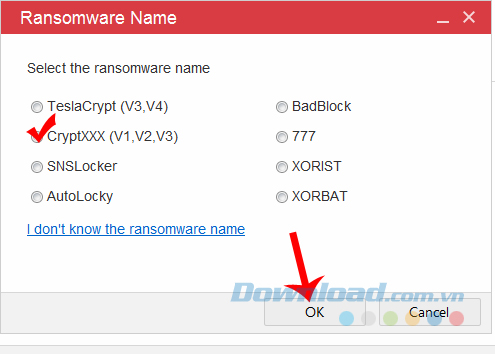
Bước 4: Chọn tiếp vào Select & Decrypt - Chọn & Giải mã.
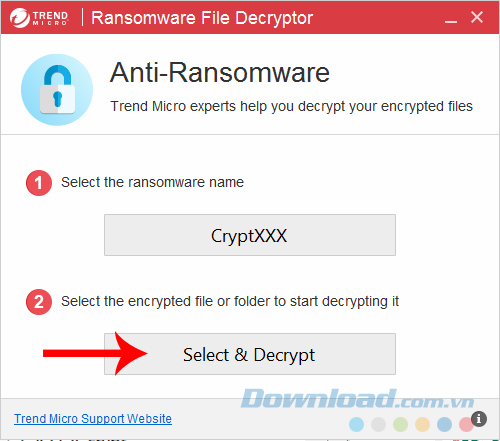
Một cửa sổ Windows xuất hiện, các bạn tìm tới vị trí lưu file cần thao tác.
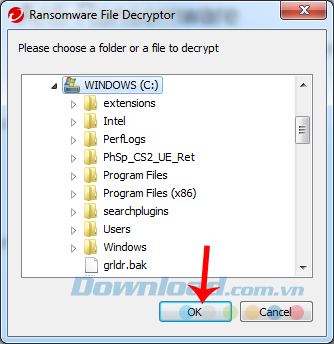
Bước 5: Có thể chọn dùng một file trực tiếp hoặc cả một thư mục.
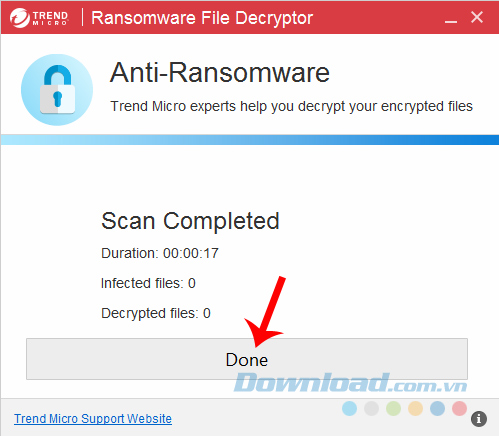
Nếu đang thao tác trên một thư mục, trong khi quá trình quét được thực hiện, Trend Micro Ransomeware File Decryptor sẽ hiển thị cho bạn biết có bao nhiêu file trong thư mục đó đã bị mã hóa và bao nhiêu file đã được giải mã thành công.
Với các tập tin bị mã hóa bằng trojan TeslaCrypt, việc giải mã sẽ rất nhanh. Nhưng nếu đó là CryptXXX thì sẽ lâu hơn và còn phụ thuộc vào dung lượng cũng như số lượng file có trong thư mục đó.
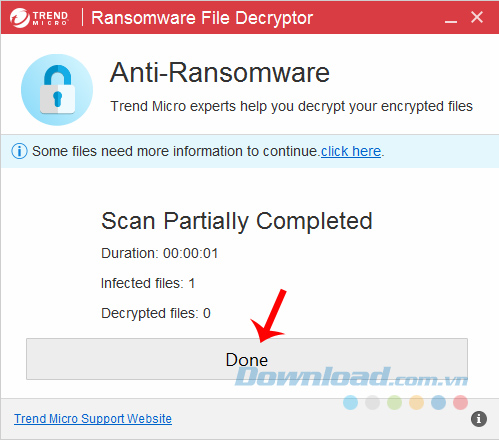
Nếu phần mềm phát hiện được tập tin (thư mục) đã bị tấn công bởi CryptXXX, nó sẽ yêu cầu cung cấp thêm thông tin. Các bạn thực hiện tiếp bằng cách chọn vào mục Click Here (màu xanh ở trên).
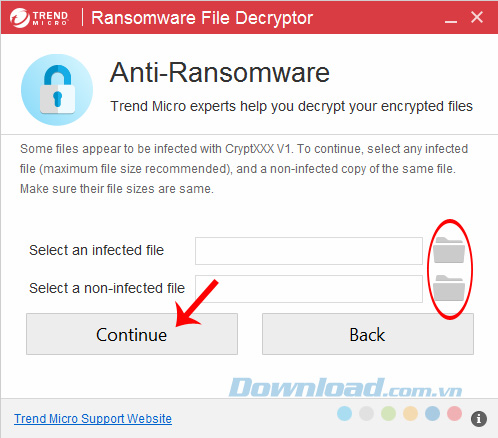
Lúc này một cửa sổ mới xuất hiện, nhấp vào biểu tượng thư mục ở góc bên phải và chọn:
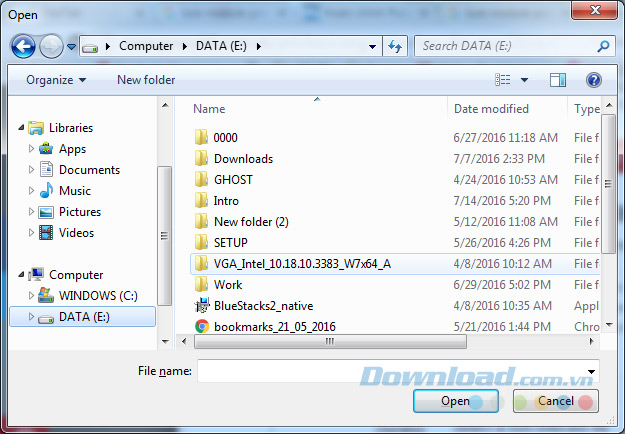
File không bị nhiễm Ransomeware là file sao lưu trước đó của file đã bị nhiễm
Chọn vào Continue để thực hiện.
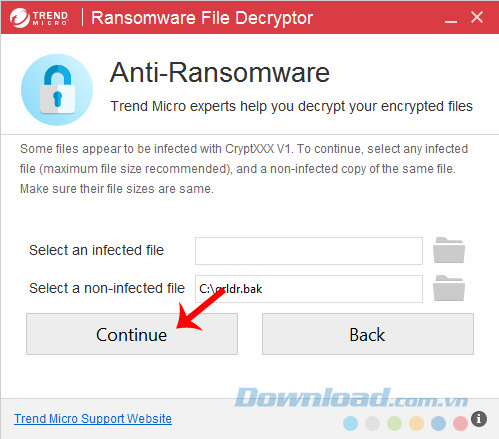
Sau khi xử lý xong, Trend Micro Ransomeware File Decryptor sẽ mở cho chúng ta xem lại thư mục vừa được quét ở trên hoặc các tập tin đã bị mã hóa trước đó. Đồng thời, các tập tin sau khi được giải mã sẽ có hiển thị y như ban đầu (nhưng không có phần mở rộng của Ransomeware) và các file bị mã hóa nhưng không bị đổi tên, sẽ có dạng "tên file gốc.đuôi mở rộng".
Một số Ransomeware mà công cụ Trend Micro Ransomeware File Decryptor có thể giúp người dùng giải mã và khôi phục dữ liệu:
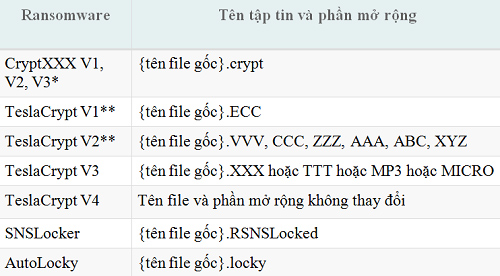
Trên đây là những hướng dẫn chi tiết về việc cài đặt và sử dụng phần mềm Trend Micro Ransomeware File Decryptor để khôi phục dữ liệu đã bị Ransomeware tấn công. Hy vọng với bài viết này, nếu không may trở thành nạn nhân của mã độc này, các bạn có thể tự mình "cấp cứu".
Chúc các bạn thực hiện thành công!
Theo Nghị định 147/2024/ND-CP, bạn cần xác thực tài khoản trước khi sử dụng tính năng này. Chúng tôi sẽ gửi mã xác thực qua SMS hoặc Zalo tới số điện thoại mà bạn nhập dưới đây: